|
|
马上注册,结识高手,享用更多资源,轻松玩转三维网社区。
您需要 登录 才可以下载或查看,没有帐号?注册

x
保存CAXA电子图板“工具—选项—系统配置”设置内容的方法
$ V6 ^& M( w, [
8 g% l: K) Y# c0 ?; K- g1 J0 o8 i5 |有一个问题始终萦绕在我的脑际,就是如何按照自己的喜好与需要,将在“工具—选项—系统配置”里各项的设置保存下来,当每次打开电子图板时,“系统配置”的内容都是自己设置的。
& N( c% r" w y8 z& f5 ]6 O7 F- C6 x
 , w6 |1 a0 t- j4 g
, w6 |1 a0 t- j4 g
) l- B$ B' z8 k8 i
今年在讨论“让CAXA以指定的模板启动”时,网友namezg在帖子(http://www.3dportal.cn/discuz/viewthread.php?tid=416135)里有一段话说得很精彩:
5 t( L3 R2 b' D
' ]& b. i* }( n& b/ E# e* f, k9 s“模板是不包含“工具”--“选项”--“系统设置”内容的。这些设置是保存在eb2000.cfg文件中的。 eb2000.cfg是用以保存最后关闭的CAXA电子图板文件中的“系统设置”、“格式”菜单下的全部设置内容及“图幅设置”中的全部设置内容”的。CAXA原快捷方式启动时是调用eb2000.cfg相关设置内容。 而现在以指定模板启动时是调用eb2000.cfg中的“系统设置”内容、指定模板中的“格式”菜单下的全部设置内容及“图幅设置”中的全部设置内容。”
8 I' s* Z7 F/ ^1 `% ~. _' j; B" O- @% C3 R' w
这里面最关键的有两点: 9 B9 A% U. |8 v# v5 `: N4 B4 Z
' j. d# v! R9 P# t+ U1. “工具—选项—系统配置”的内容是保存在eb2000.cfg文件中的。
" c2 g/ I: O5 K o5 Z! ~/ W
9 ~5 b7 D) E8 Z# N5 E, X% }2. eb2000.cfg是用以保存最后关闭的CAXA电子图板文件中的“系统设置”等内容的。
+ a# z* q; B& f& |' [: g( n2 x
; P2 b0 y+ Z( H6 i* L$ K% } 文件Eb2000.cfg保存在何处呢? * U% v O/ r* v$ O5 B
" e' k# V6 z& t/ iCAXA电子图板2007R3.1保存在下列目录里: Windows\Documents and Settings\Administrator\Application Data\CAXA\CAXA3D\9.3\Temp 5 y3 x6 w: v% m
, E% s. y- R6 o从网上有的帖子里看,也有保存在安装目录下的:...\CAXA\CAXAEB\Data\CHS\(具体哪些版本是这样,目前尚不清楚,重装过去版本十分麻烦,希望网友补充)
6 C2 o* j* x9 Q0 v
1 x! @9 H& L" R7 f经过反复试验,首先在“工具—选项—系统配置”里按照自己的喜好与习惯设置各项内容,点击“确定”退出,然后关闭CAXA电子图板后又立即重新打开CAXA电子图板,查看“工具—选项—系统配置”里的内容,与原设置的内容相同,没有变化。为了便于观察,我将“当前绘图”窗口的颜色设置成白色,光标设置成红色。如果“当前绘图”窗口的颜色变成系统默认的黑色,那么就说明eb2000.cfg的内容发生变化。然后,我打开2个CAXA电子图板文件,将其中一个的背景设置成黑色,另一个保留白色背景。我先关闭背景为黑色的文件,再关闭背景为白色的文件,继而关闭CAXA电子图板,接着打开电子图板,背景仍为白色;将这个试验继续做下去,当最后关闭的是背景为黑色的文件时,当关闭CAXA电子图板后立即重新打开时,窗口的背景为黑色。这就验证了上述的两点:“工具—选项—系统配置”的内容是保存在eb2000.cfg文件中的。eb2000.cfg是用以保存最后关闭的CAXA电子图板文件中的“系统设置”内容的。
9 |6 e" f" Y$ y( ~, T- Z
' N* \( U1 E+ Q. Q4 ]搞清楚了“工具—选项—系统配置”保存在什么文件里,要解决保存“工具—选项—系统配置”内容的问题就有了思路。
- c6 r1 r* b. y M" Z" x8 `% H, B3 M( G
我首先想到的办法是,将“工具—选项—系统配置”内容设置好后,立即关闭CAXA电子图板后得到的eb2000.cfg文件复制到另一个目录,编制一个批处理文件,使得每次关闭CAXA电子图板后,此批处理文件自动运行一次,将保存有设置内容的eb2000.cfg文件覆盖Windows\Documents and Settings\Administrator\Application Data\CAXA\CAXA3D\9.3\Temp里CAXA电子图板关闭时自动生成的eb2000.cfg文件,这样就可以保证当CAXA电子图板在下次启动时,打开的窗口背景是白色,即eb2000.cfg的内容就是自己的设置的。但是,这个办法的难度较大,不是一时半晌就能办得到的。
. x7 _# ?6 U: s9 }2 d: a: x( ~. x P9 F" c
经过冥思苦想,反复探索,我终于找到了一个简单易行的办法:打开CAXA电子图板,根据自己的需要设置“工具—选项—系统配置”的内容,然后立即关闭CAXA电子图板,将最新的eb2000.cfg文件属性设置成“只读”就行了。经过反复试验,CAXA电子图板图板每次打开时,“工具—选项—系统配置”的内容就是自己所需要的内容。3 Z8 d' c5 } x; D7 L! ~! `
$ r6 }2 q) z. z& [4 l$ A/ `/ f, S
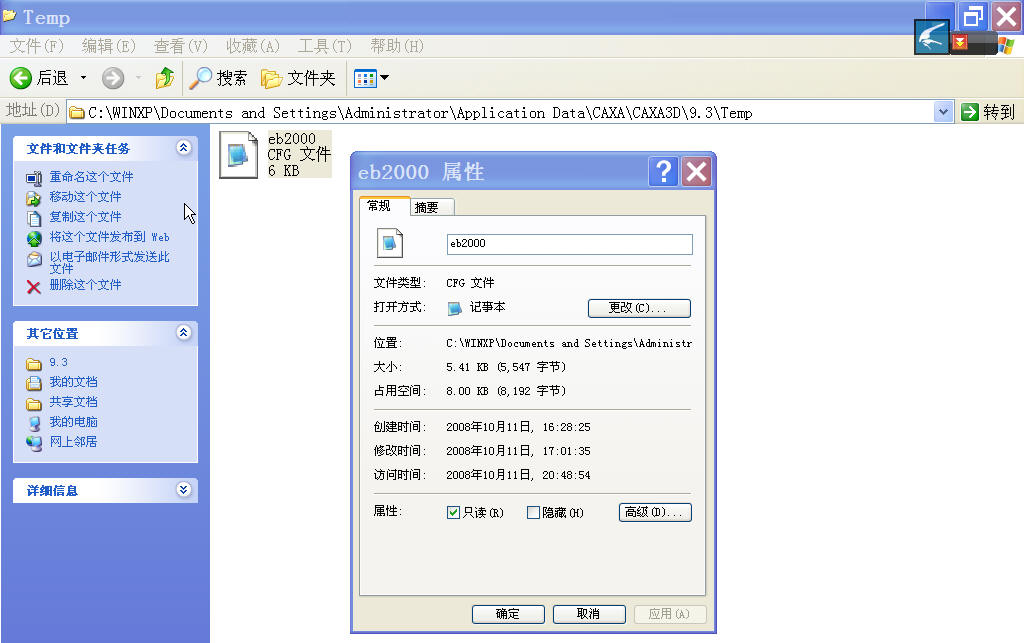
) A1 i6 g# V% p, |' K8 b# \8 F, u& M1 U/ S9 g
有的的网友曾抱怨,想设置“存盘间隔”增删次数为2,但是每次重新启动CAXA电子图板,总是恢复到默认的20,不知何故。我想这个问题也就顺便解决了。 1 M" }8 N2 P+ |) o2 s4 q# H
+ @% r7 {) D- T& _, i
我的帖子仅仅是抛砖引玉,内容挂一漏万,希望大家批评指正,提出更好的方法。 |
|